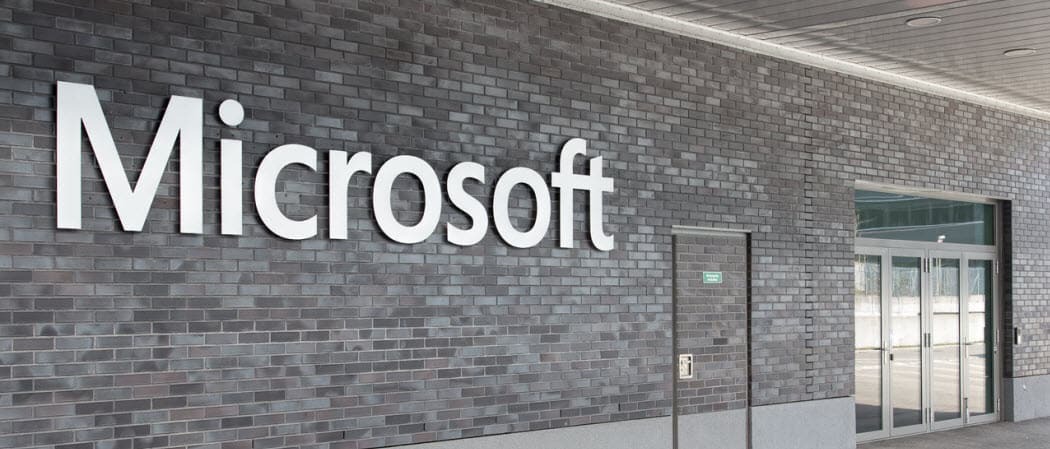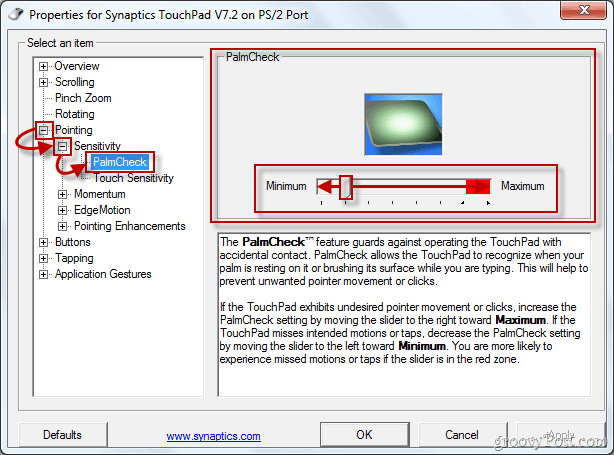Slik setter du opp Facebook Messenger-annonser: Social Media Examiner
Facebook Annonser Facebook Messenger Facebook / / September 24, 2020
 Vil du nå flere kunder og potensielle kunder ved hjelp av Facebook Messenger?
Vil du nå flere kunder og potensielle kunder ved hjelp av Facebook Messenger?
Har du prøvd Messenger-annonser?
Messenger-annonser vises i Messenger-appen på hjemmefanen, og øker sannsynligheten for at folk vil samhandle med bedriften din.
I denne artikkelen vil du oppdag hvordan du konfigurerer en Messenger-annonse.

Hva er Messenger-hjemmeannonser?
I motsetning til sponsede meldinger, som krever at du har et tidligere engasjement med brukere du målretter mot, lar Messenger-hjemmeannonser deg målrette mot kalde målgrupper på hjemmefanen i Messenger-appen.
Facebook ruller ut Messenger hjemmeplasseringsalternativ til annonsører globalt.
Slik konfigurerer du en Facebook Messenger-startskjermannonse.
# 1: Velg kampanjemål
For å komme i gang, åpne Facebook Ads Manager og velg kampanjemål. For Messenger-startskjermannonser må du velg enten Trafikk eller Konverteringerobjektiv.
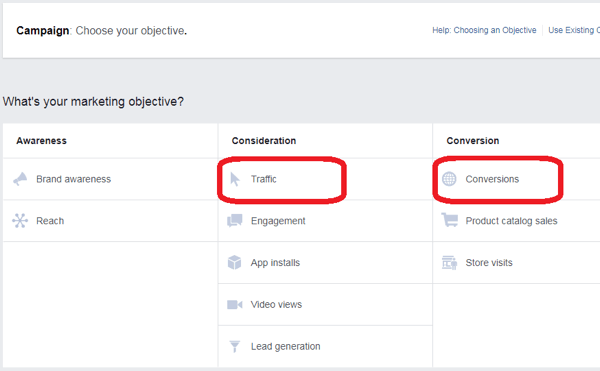
Hvis du valgte Konverteringer, velg enten a standard hendelse eller tilpasset konvertering, avhengig av målet ditt.
Hvis du for eksempel retter deg mot en målgruppe med kald trafikk, kan du velge å se innholdshendelsen, som vist nedenfor. Måling av konverteringer for visning av innhold hjelper deg å sette en verdi på annonser for å øke merkevarebevissthet, i motsetning til å måle avkastning for annonser som genererer potensielle kunder eller selger et produkt eller en tjeneste.
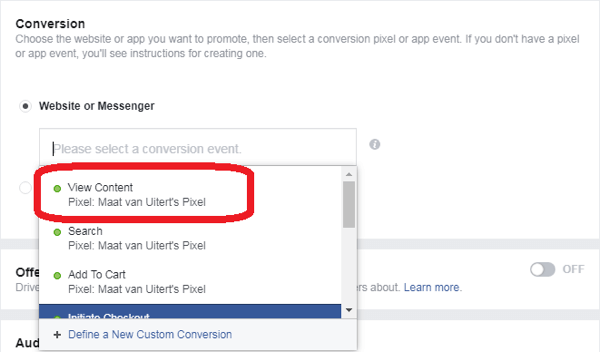
# 2: Velg en målgruppe
Tidligere, Messenger-annonser tillot deg ikke å målrette mot lagrede målgrupper. Med Messenger-startskjermannonser kan du opprette et nytt publikum, eller velg et tidligere lagret eller like publikum å målrette. Til målrettet kald trafikk, ville du ekskluder alle tilpassede målgrupper du har opprettet.
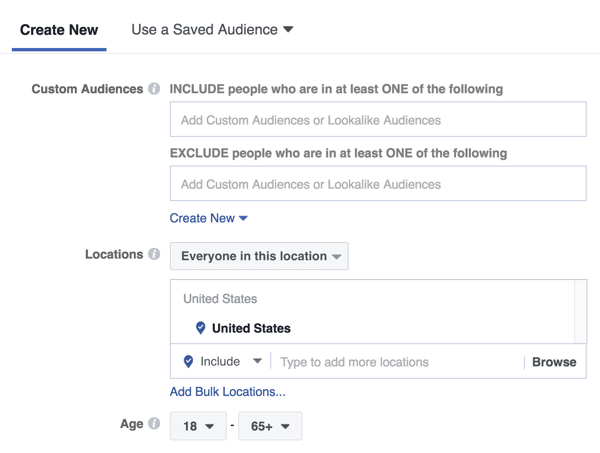
# 3: Velg annonseplasseringer
Annonseplasseringen avgjør hvor annonsen din skal vises for publikum du har valgt. Velg alternativknappen Rediger plasseringer og velg plasseringene dine. For Messenger-startskjermannonser kan du annonsere for feeder på Facebook og Instagram, samt Messenger-startsiden. Alle andre plasseringer bør ikke merkes av.
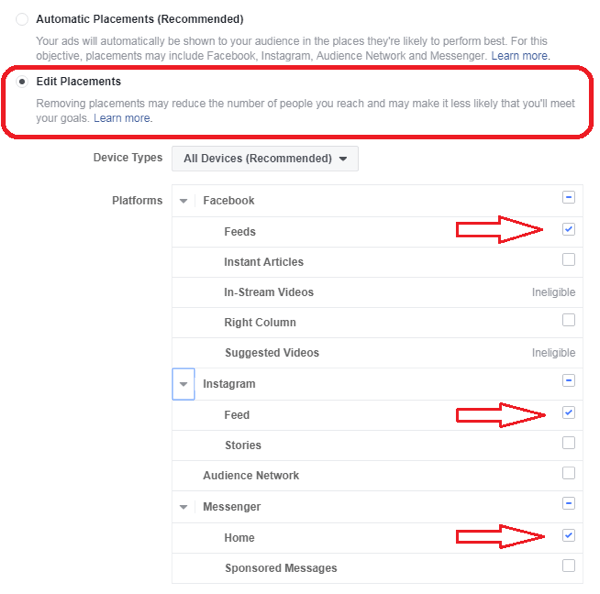
Hvis du velger en annen type plassering, får du en feilmelding.
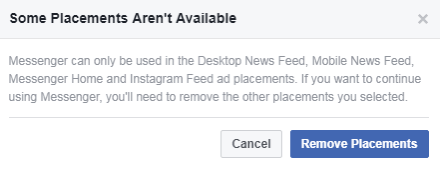
Når du har valgt plassering, velg budsjettogrute.
# 4: Opprett annonsen din
Nå er du klar til å bygge selve annonsen. Først, velg Facebook-siden du vil at annonsen skal leveres fra. Deretter velg et annonseformat (Karusell, Enkeltbilde, Enkeltvideo eller Lysbildefremvisning) som bestemmer hvordan annonsen vil se ut i Facebook- og Instagram-feeder.
I lenker-delen, velg ett av de to destinasjonsalternativene:
Få YouTube Marketing Marketing - Online!

Vil du forbedre ditt engasjement og salg med YouTube? Bli med på den største og beste samlingen av YouTube-markedsføringseksperter når de deler sine velprøvde strategier. Du får trinnvis direktesendt instruksjon fokusert på YouTube-strategi, videooppretting og YouTube-annonser. Bli YouTube-markedsføringshelten for din bedrift og kunder når du implementerer strategier som gir dokumenterte resultater. Dette er et direkte online treningsarrangement fra vennene dine på Social Media Examiner.
KLIKK HER FOR DETALJER - SALG SLUTTER 22. SEPTEMBER!- Hvis målet med annonsen din er å lede trafikk til en destinasjonsside, velg Nettadresse og skriv inn nettadressen til destinasjonssiden. Denne websiden vises i en Messenger-nettleser når brukere klikker på annonsen din.
- Hvis målet ditt er å starte en samtale i Messenger (slik en sponset melding annonse gjør), velg alternativet Messenger.
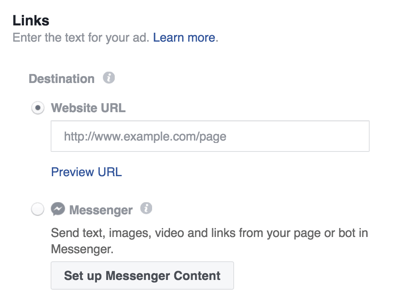
Neste, fyll ut beskrivelsen overskrift, tekst og nyhetsfeed (ikke vist nedenfor). Forhåndsvisning av Desktop News Feed til høyre viser hvordan annonsen din vil se ut på skrivebordet.
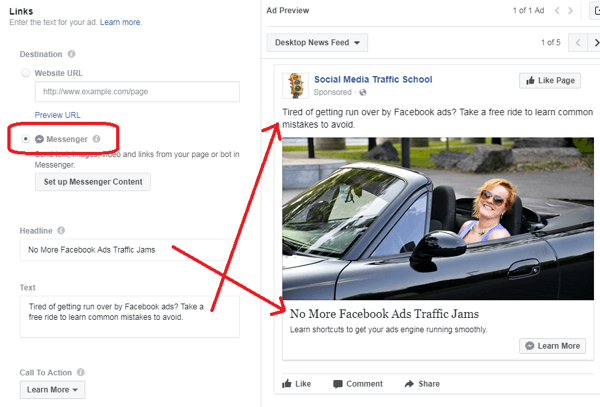
Hvis du velg Nettadresse som destinasjon, ferdig med å konfigurere annonsen og så bestill.
Hvis du velg Messenger som destinasjon, klikk på Konfigurer Messenger-innhold til lage meldingen som skal vises inne i Messenger-samtalen. Les videre for å finne ut hvordan du konfigurerer innholdet ditt.
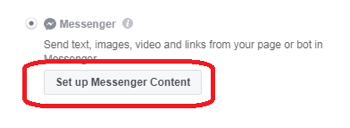
# 5: Konfigurer Messenger-innhold
Etter at du har klikket på Konfigurer Messenger-innhold, oppretter du neste del av annonsen din i kategorien Hurtigoppretting eller JSON (JavaScript Object Notation) -oppretting.
JSON-fanen krever at du gjør det endre kode eller lime inn kode fra et tredjeparts automatisert chatbot-program som for eksempel Chatfuel eller ManyChat. Denne artikkelen viser deg hvordan du gjør det bruk fanen Hurtigoppretting, som ikke krever koding eller en automatisert chatbot fra tredjeparts programvare.
For konsistens, bruk den samme teksten i Messenger for brukere som klikker fra nyhetsstrømmen, eller velg tekst som er sammenhengende med nyhetsfeedteksten. Husk at noen vil se meldingen din for første gang i Messenger, så ikke anta at alle vil se nyhetsstrømversjonen først.
Det kan være lurt inkluderer en hilsen her også (siden dette er en privat melding) og gjør teksten mer samtalende. Du har også muligheten til å velge et nytt bilde hvis du vil.
Eksemplet nedenfor bruker det samme bildet som nyhetsstrømversjonen av annonsen, men gjør teksten litt mer samtalerisk.
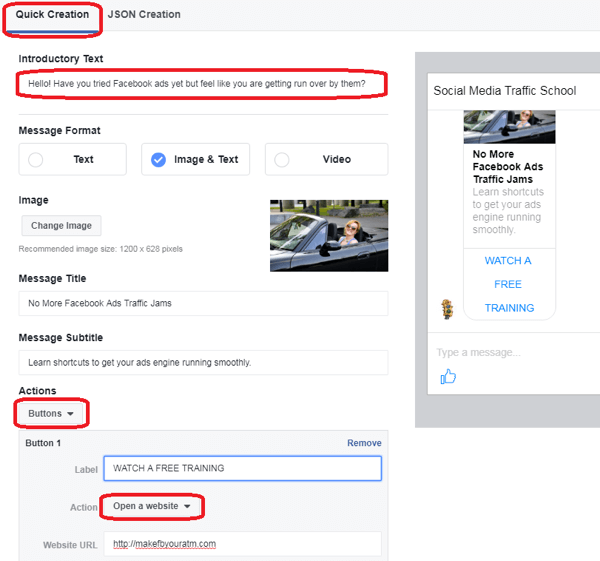
Fra rullegardinlisten Handlinger, velg knapper eller raske svar som oppfordring til handling. Eksemplet nedenfor oppretter en knapp som vil sende brukere til en video på et nettsted.
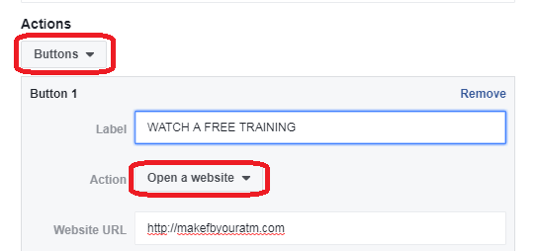
Hvis du velger Hurtige svar i stedet for Knapper som handlingsfremmende, kreves koding for å sende en melding basert på hvilket svar brukeren velger fra den automatiserte chatboten. Du kan kode dette i JSON-fanen eller lime det inn fra en tredjeparts chatbot. Merk at hvis du velger Hurtige svar og fyller ut blankene, vil delen Knapper forsvinne når du går tilbake til den.
Nederst på fanen Hurtigoppretting, klikk på Forhåndsvisning i Messenger-appen for å se en forhåndsvisning av meldingen i Messenger-appen på mobilenheten eller på Messenger.com fra skrivebordet.

Her er en forhåndsvisning av meldingen brukere vil se i Messenger når de klikker på annonsen:
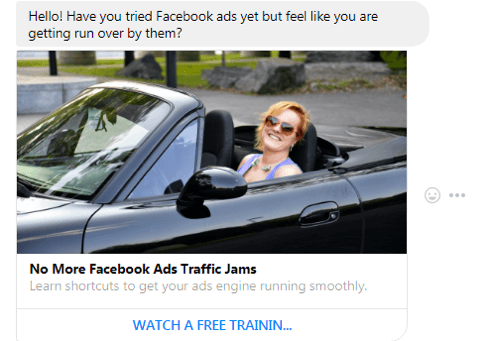
Når du er fornøyd med Messenger-innholdet ditt, Klikk på Ferdig nederst til høyre i kategorien Hurtigoppretting. Deretter gjennomgå oppsummeringsinformasjonen til annonsen din og plasser annonsen din.
Vil du ha mer som dette? Utforsk Facebook Ads for Business!
Konklusjon
Siden Facebook fortsetter å forbedre forbedringene av annonseringsverktøyene deres, kan du lettere få kontakt med potensielle kunder og eksisterende kunder. Annonser på Messenger-startsiden er en annen måte å nå målgruppen din på sine mobile enheter.
Hva tror du? Har du prøvd å lage en annonse for Facebook Messenger-startskjermen? Del dine tanker i kommentarene nedenfor.